目次
FXGTの口座開設前に準備する書類
FXGTでは口座開設時から本人確認をする際に、以下2つの書類が必要になります。
- 身分証明書
- 住所確認書類
どの書類が利用できるか、口座開設の前に確認しておきましょう。
身分証明書
FXGTでは口座を有効化するために身分証明書が必要です。
- パスポート
- 自動車運転免許証(両面)
- マイナンバーカード(両面)
- 在留カード(両面)
本人確認には上記の4種類から選択でき、いずれも顔写真付きである必要があります。
海外FXの口座を開設する際には、マネーロンダリング防止のために本人確認書類を提出することが一般的です。
影や明るさなど、はっきりと見えるように写真を撮って準備しておきましょう。
住所確認書類
続いて住所確認書類を準備します。
- 公共料金の請求書(発行日から3ヶ月以内)
- 住民票/政府関連書類(発行日から6ヶ月以内)
- クレジットカードの請求書/利用明細書(発行日から3ヶ月以内)
納税通知書
公共料金の請求書は毎月届くので、準備しやすいです。
なお、FXGTでは本人確認書類と住所確認書類の住所が同じである必要はありません。
業者によっては、本人確認書類と住所確認書が同じ住所であることが求められるため、事前に確認しておきましょう。
FXGTの口座開設から本人確認までの手順3ステップ
FXGTの口座開設は5分ほどで完了し、その後本人確認から口座が有効化されるまで遅くても1営業日程度です。
FXGTでは口座開設後すぐにトレードでき、さらに口座開設ボーナスの15,000円も付与されます。
- FXGTのアカウント登録をする
- 本人確認書類を提出
- MT5口座の開設
口座開設手順は上記の3ステップです。
①:FXGTのアカウント登録をする
FXGTのアカウント登録は公式サイトから5分ほどで完了します。
すぐにアカウントを作成できるので、そのやり方を画像付きで解説していきます。
FXGTのアカウント登録の流れ
- STEP
FXGTの公式サイトにアクセス
まずはFXGTの口座開設ページにアクセスし、FXGTのアカウント登録を済ませます。
会員ページにアクセスしたら、下記情報を入力していきます。
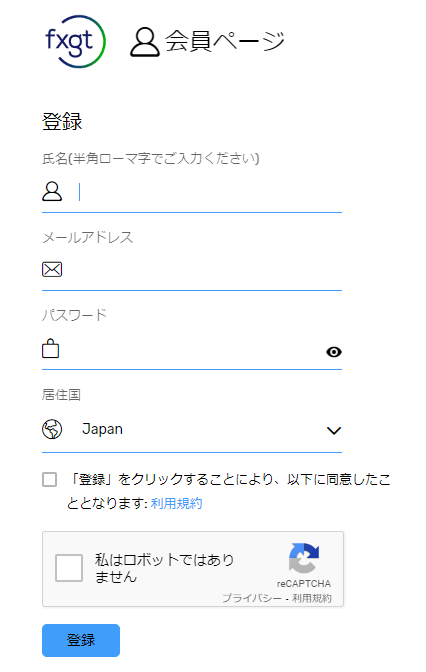
下記のように入力を進めます。
入力項目
項目 詳細 氏名 フルネームを半角ローマ字で入力 メールアドレス メール認証に利用するメールアドレスを入力 パスワード FXGTにログインするパスワードを入力 居住国 日本の場合は「Japan」を選択 以上を入力したら、「利用規約に同意する」にチェックを入れ、「登録」を押します。
- STEP
メール認証を済ませる
すると、FXGTから登録したメールアドレス宛に「FXGTへようこそ」というメールが届きます。
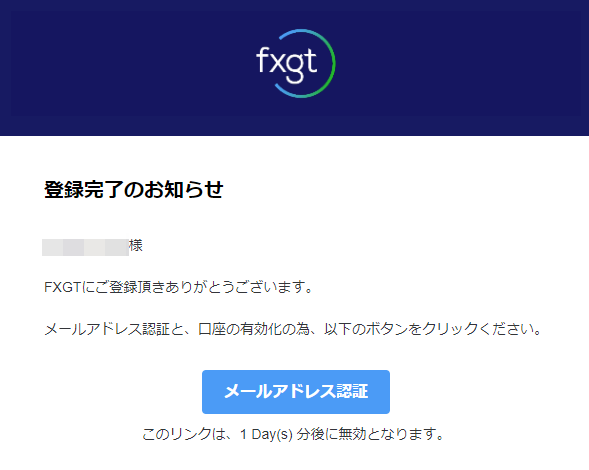
「メールアドレス認証」をクリックすると、メールアドレス認証は完了です。
その後「ようこそFXGTへ!」というメールが届くので、口座にログインしましょう。
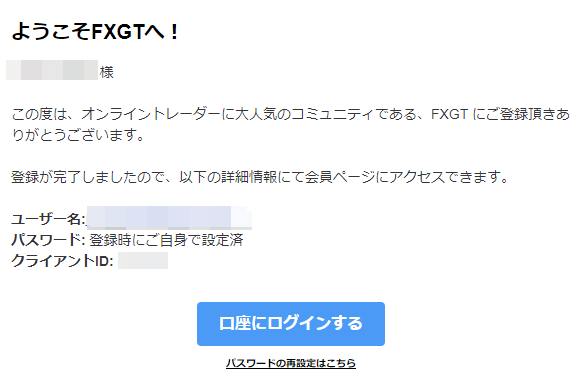
「口座にログインする」という青いボタンをクリックしてログインに進みます。
- STEP
口座にログインする
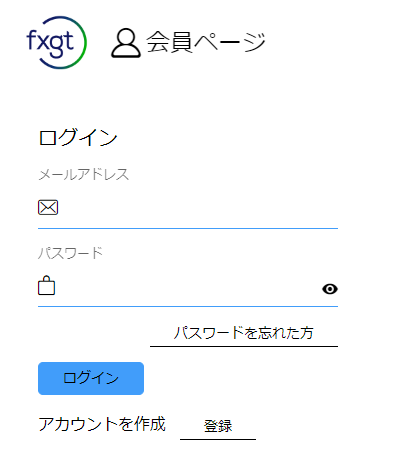
- メールアドレス:STEP①で入力したメールアドレス
- パスワード:STEP①で設定したパスワード
上記の2つを入力し、FXGTの会員ページにログインします。
以上でFXGTの新規アカウント登録は完了です。
②:FXGTのアカウント認証
新規アカウント登録を済ませたら、本人確認書類と住所確認書類をアップロードし、FXGTのアカウント認証をします。
アカウント認証を済ませないと15,000円の口座開設ボーナスは受け取れません。
アカウント認証は次の4ステップで完了します。
- 個人情報の入力
- 住所入力
- 投資者情報の入力
- 本人確認書類のアップロード
以上の4ステップについて、それぞれ解説していきます。
- STEP
個人情報の入力
まずはFXGTの会員ページにログインし、右上の「設定」から「アカウント認証」をクリックし、情報入力ページに移動します。
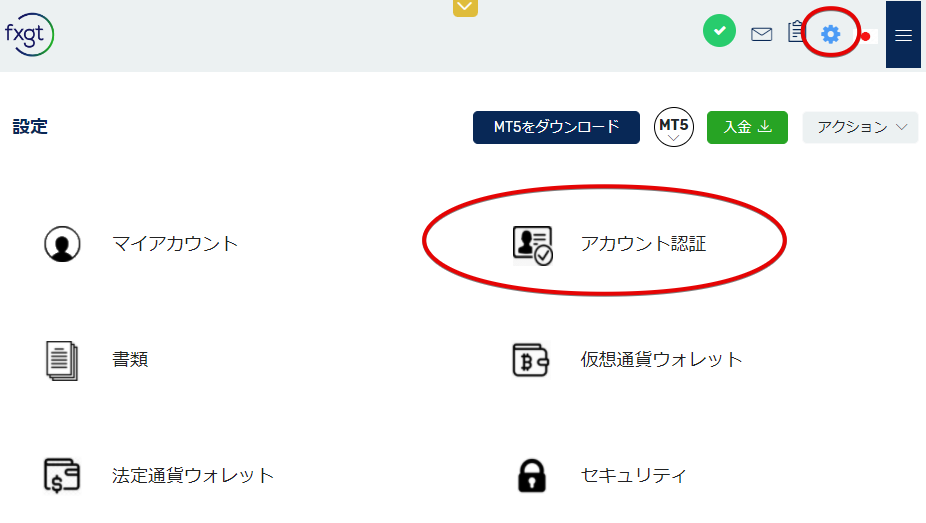
情報入力ページでは、次のように記入していきます。
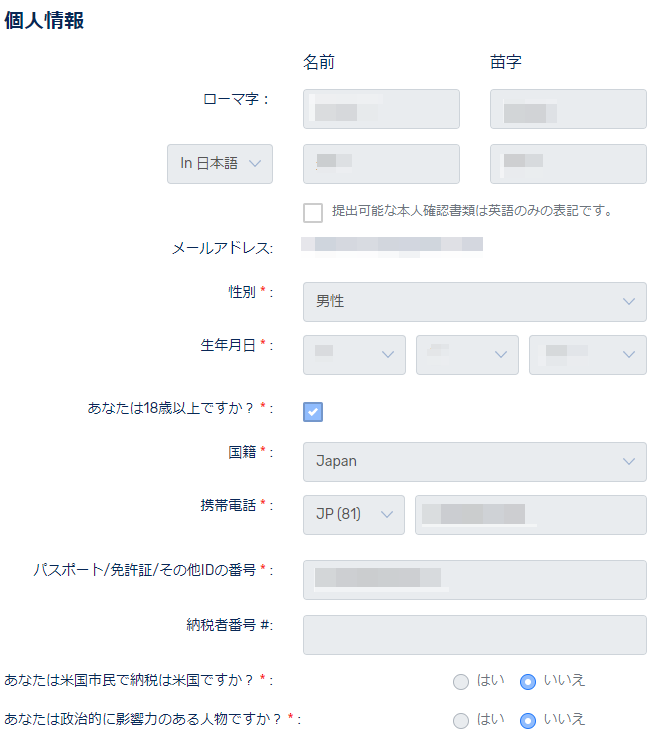
入力方法
項目 詳細 名前(ローマ字) ローマ字で名前を入力
例:Yamada Taro名前(日本語) 日本語で名前を入力
例:山田 太郎メールアドレス 有効なメールアドレスを入力 性別 性別を入力 生年月日 生年月日を入力 あなたは18歳以上ですか? チェックを入れる
(18歳未満は口座開設不可)国籍 国籍を選択
(日本の場合はJapan)携帯電話 電話番号を入力
(日本の場合は81のまま)パスポート/免許証/その他の番号 身分証明書に記載されているIDを入力 - STEP
住所入力
続いて住所入力に移ります。
住所入力は下記のように、全てローマ字で記入します。

入力例
項目 入力例 番地 例:1-2-3 建物・部屋番号 例:〇〇apartment・111 市区町村 例:Nagoya 都道府県 例:Aichi 郵便番号 例:123-XXXX 国 国籍を選択
(日本の場合はJapan) - STEP
投資者情報
投資者情報の記入欄では、以下のように「年収」「純資産額」「収入源」をそれぞれ入力します。

FXGTでは年収や資産が低いという理由で口座開設を拒否されることはありません。
むしろ、記入した情報が事実と異なると判断された場合は再度本人確認を要求される可能性があるため、正確に記入しましょう。
すべて入力したら「書類のアップロードを進める」をクリックして、次のステップに移ります。
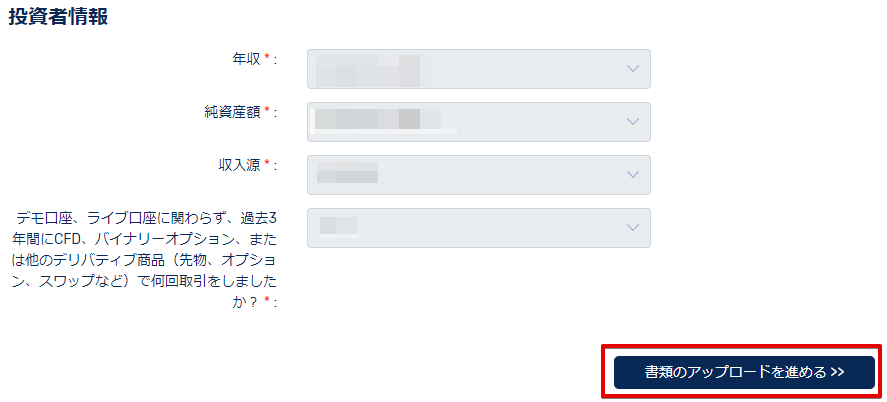
- STEP
本人確認書類のアップロード
本人確認書類は「身分証明書」と「住所確認書類」の2種類です。
まずは本人確認の身分証明書をアップロードしましょう。
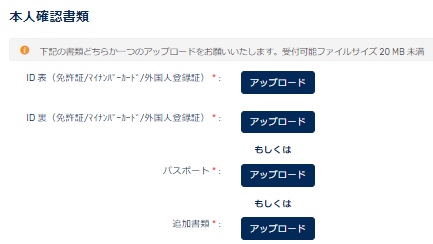
ここでは、以下の書類が利用できます。
利用可能な身分証明書- パスポート
- 自動車運転免許証(両面)
- マイナンバーカード(両面)
- 在留カード(両面)
続いて「現住所確認書類」をアップロードします。
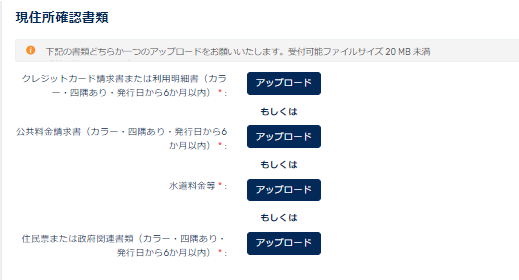
冒頭でも説明したように、利用できる現住所確認書類は次の通りです。
利用可能な住所確認書類- 公共料金の請求書(発行日から3ヶ月以内)
- 住民票/政府関連書類(発行日から6ヶ月以内)
- クレジットカードの請求書/利用明細書(発行日から3ヶ月以内)
納税通知書
全て記入したら「認証を送信する」をクリックしましょう。

書類のアップロードをし、FXGTに正式に書類が受理されると「アカウント認証が完了しました」という内容のメールが送られてきます。
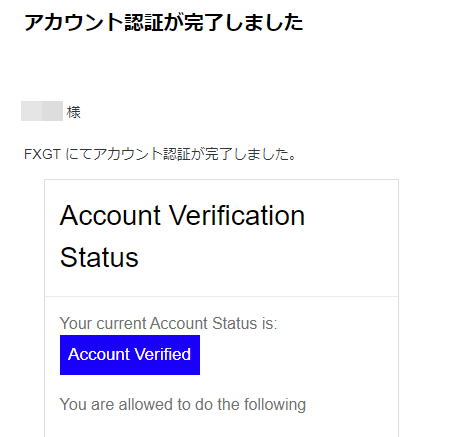
以上でアカウント認証は完了です。
本人確認及びアカウント認証が完了すると、口座開設ボーナスの受け取り条件は達成です。
あとはMT4/5口座を開設して取引を開始しましょう。
③:MT5口座を開設
以上でアカウント登録から本人確認が完了しましたが、取引を開始するにはMT5口座を開設する必要があります。
MT5の口座開設はFXGTのマイページから簡単にできるので、手順を解説していきます。
MT5口座の開設手順
- STEP
MT5口座を開設する
FXGTのマイページにログインすると「MT5口座を開設する」という表記が見られます。
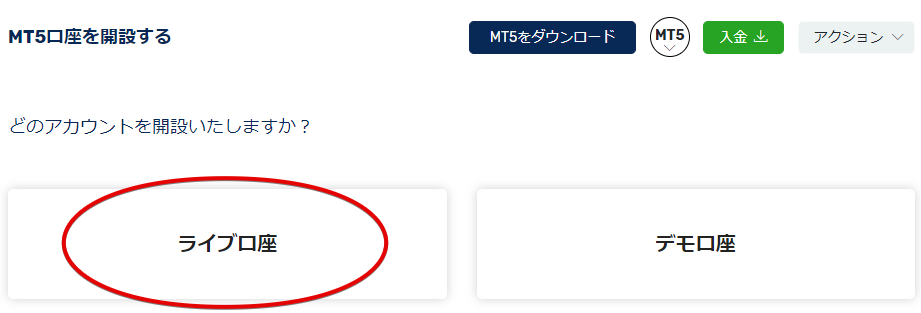
「ライブ口座」を選択して、口座開設に進みます。
- STEP
口座タイプを選択
続いてFXGTの5つの種類から口座タイプを選択します。
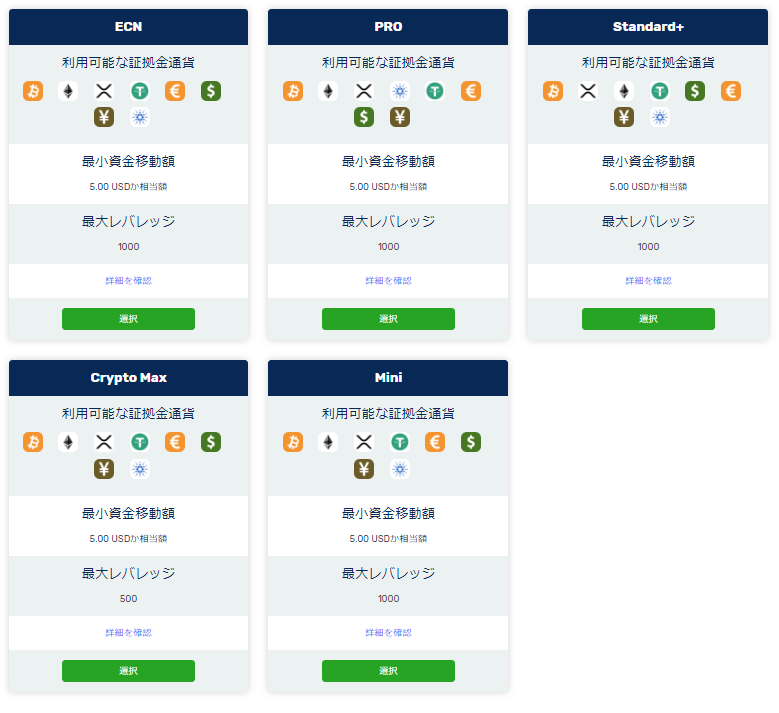
口座タイプのそれぞれの特徴は次の通り。
FXGTの口座タイプの特徴
口座タイプ 最大レバレッジ ボーナス 特徴 Standard+口座 1,000倍 対象 全トレーダー向け PRO口座 1,000倍 対象外 プロトレーダー向け ECN口座 1,000倍 対象外 低スプレッド Mini口座 1,000倍 対象 低ロット Crypto Max口座 500倍 対象 暗号資産の取り扱い多数 PRO口座・ECN口座はいずれもボーナス対象外であり、初心者向けではありません。
無難に口座開設ボーナスを受け取りたい場合は、Standard口座を選択しましょう。
- STEP
基本通貨を選択
続いて取引に利用する基本通貨を選択します。
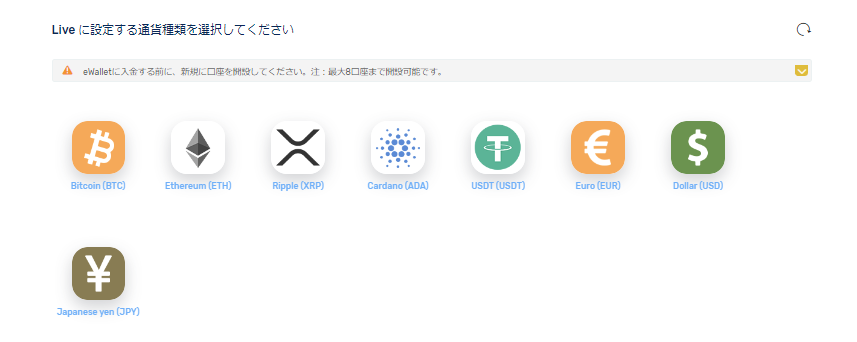
法定通貨は「USD」「JPY」「EUR」の3種類と、その他仮想通貨数種類から選択できます。
初心者トレーダーの場合は、資産を計算しやすい円(JPY)がオススメです。
- STEP
レバレッジを選択
レバレッジは「5倍」「10倍」「25倍」「50倍」「100倍」「200倍」「500倍」「1000倍」から選択可能です。
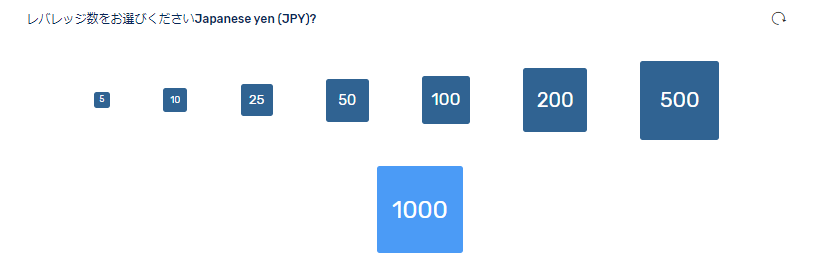
特にこだわりがなければ1,000倍がオススメです。
- STEP
パスワードを生成
続いてMT5口座にログインするためのパスワードを設定します。
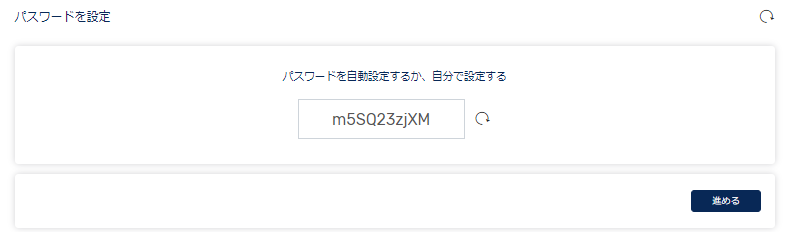
パスワードは右の読み込みマークをクリックすることで、何度でも自動で生成できます。
設定したパスワードはMT5口座にログインする際に利用するので、忘れないよう控えておきましょう。
- STEP
MT5をダウンロード
以上でMT5口座の準備が完了です。
基本情報が表示されるのでログインID・パスワードをコピーして、MT5をダウンロードしましょう。
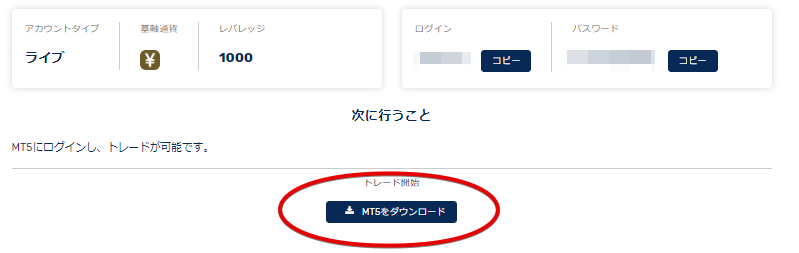
MT5がダウンロードされたらログインID・パスワードを入力することで、取引を開始できます。
